- 1. K-Lite Win7DSFilterTweaker(轻松配置系统视频滤镜...
- 2. 一键修复局域网共享工具(支持WIN7,XP互联) V1.0
- 3. NT6快捷安装器(支持把WIN7安装到移动硬盘上) V1.1 ...
- 4. NVIDIA Forceware( for win7 64位)显卡驱动 V7 275...
- 5. NVIDIA Forceware( for win7 32位)显卡驱动最新官方...
- 6. IconPatch(解决WIN7图标丢失BUG) V0.1
- 7. UScreen(解决WIN7下游戏黑边问题) V1.0.0.0
- 8. 局域网共享工具(兼容XP和WIN7) V6.0 简体中文绿色免...
- 9. Logon WorkShop(WIN7登录界面修改工具) V1.0.0.0
- 10. W7FBC(WIN7文件夹背景更换工具) V1.1
瘦身版Win7行走江湖 WinTPC深入体验测评
3月底微软发布了Windows 7瘦客户端版本Windows Thin PC(WinTPC)的CTP社区技术预览版,这是一个面向企业用户的产品,不过在前期进行测试时,微软并没有对用户身份进行限制,这也让普通用户有机会接触到这一产品。
WinTPC并不是一款全新的产品,可以说,它是Windows Embedded Standard 7嵌入式系统的一个马甲产品,前身是WinFLP。不过两者之间有两个明显的区别,首先那就是品牌名的不同,其次就是授权不同,Windows Embedded仅提供给OEM原始设备制造商,而WinTPC则面向微软拥有软件保障(Software Assurance)的批量授权(volume licensees)用户。
Windows Thin PC是一个精简版Windows 7,能帮助消费者将现有PC机当做瘦客户端使用,提供无差别的桌面特效体验(3D、特效和视频传送)。和传统的瘦客户端访问VDI桌面不同,使用WinTPC时用户不需要VDA授权。Windows Thin PC让Windows变得更加云友好、更加模块化,减少了Windows的脚本和资源占用。如果你不是一位从事相关工作的技术人员,恐怕很难接触到这一系统。下面让我们跟随Anandtech来看一看这款系统:
系统需求和功能
首先让我们来看一下哪类计算机可以运行Windows Thin PC:
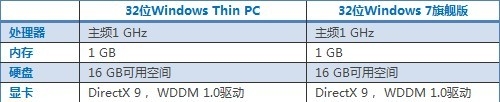
实际上,这款系统运行时所需的资源比上面列的要少,它需要的硬盘空间比Windows 7少,不过内存和CPU占用却和Windows 7很接近。
界面一瞥
为了测试Windows Thin PC,我们选用了戴尔Inspiron 640m,这并非一款全新的产品,它采用2.0GHz Core 2双核处理器、2GB RAM、80GB硬盘、Intel GMA 950集成显卡。Windows Thin PC的安装过程和普通的Windows 7安装完全相同,无论是开机画面还是初次安装的提示信息。
不过,Windows Thin PC的安装所用时间几乎只是Windows 7旗舰版安装时间的一半,感觉很快。在安装完毕后,你会见到熟悉的画面:

除了右下角的“评估”字样,你恐怕很难一眼将它与普通的Windows 7区分开来。当然了,点击开始菜单后,你就会发现更多不同之处:
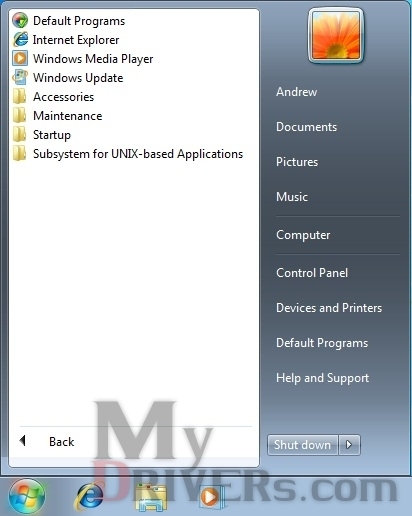 怎么没有“所有程序”?
怎么没有“所有程序”? 作为一款瘦客户端操作系统,Windows Thin PC主要是为了随时随地与服务器远程相连,至少从理论上说是如此,你并不会在面前的机器上进行多少实质性的计算操作,大多数操作是通过微软的远程桌面协议(RDP)在一个远程桌面服务器上执行的,因而它也缺失了大量应用程序。
尽管你在Windows Thin PC上拥有IE、Windows Media Player、记事本、远程桌面客户端、Windows协助工具、系统管理工具、磁盘碎片清理工具等,但是一些Windows增值程序却不见了,比如Windows DVD Maker、Media Center。这样做是为了节省硬盘和内存空间,出于同一目的,Windows Thin PC默认采用的Aero效果为Aero Basic。
Windows Thin PC只占用505MB RAM,而在同样的机器上安装Windows 7旗舰版则需要621MB,这是一个不错的改进之处。相比RAM,Windows Thin PC在磁盘空间占用方面的改进更令人惊讶:Windows 7旗舰版全新安装占用8.64GB硬盘,而Windows Thin PC则只占用了2.7GB。
这确实令人惊讶,要知道,仅仅通过删除Media Center之类的系统自带程序是不可能做到这一点的。那么到底是怎么回事呢?
深入挖掘
Windows Thin PC是如何做到节省如此大的空间的呢(3.5GB到6GB不等)?原来,它禁用了虚拟内存和休眠,这个小技巧你可以在任何Windows PC上使用。
默认情况下,Windows会在硬件保留一个虚拟内存页面文件(pagefile.sys),基本等同于你安装的RAM,在本次的测试机上约为2GB;而休眠文件大约也会占用相同的空间,不过大多数情况下两者并非完全相同,在本次的测试机上约为1.5GB。
其它节省的空间则是因为删除了一些程序和系统文件。很多Windows 7自带的服务在Windows Thin PC中不只是被禁用了,而是被完全删除了,比如System Restore、Windows Search、Windows Defender。
后台服务的减少也或多或少地为Windows Thin PC节省了相当一部分RAM,除了删除Windows Defender和Windows Search等,Superfetch、Diagnostic Service Host(Windows故障检修的后台服务)也被禁用了,当你试图运行一个平常使用的故障检修时,Windows Thin PC会给出下面的错误信息:
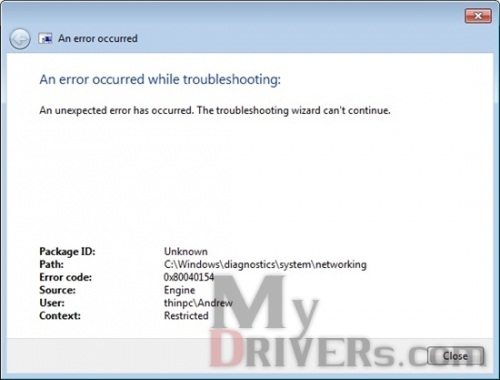
回到磁盘空间占用这个问题上,Windows Thin PC还大大减少了你的字体文件夹,它只包括41种字体,而Windows 7旗舰版则包含了134种,仅仅通过这个方法Windows Thin PC就减少了500MB的硬盘占用。如果你打开一个采用了Windows Thin PC不支持的Windows标准字体的Web页面或是Word文档,那么系统可能会无法正常渲染其内容。
在Windows Thin PC和Windows 7的对比中还可以看到,它精简掉了很多系统文件夹,例如,在Windows Thin PC中System32文件夹是1.43GB,Windows 7中的大小为1.92GB。很明显,相比标准的Windows 7安装,Windows Thin PC有意删去了很多内容。
相比系统安装,我们其实更关心第三方应用程序的安装,撇去许可条款,Windows Thin PC能表现地像是精简版Windows 7而非瘦客户端操作系统吗?
软件安装和资源占用
为了找出答案,我们试着在Windows Thin PC上安装了一些软件,来看看节省了大量空间Windows Thin PC是否会影响操作系统的正常使用。
首先,标准的Windows 7驱动在Windows Thin PC上可以正常安装,而且Windows Thin PC不会禁用Aero或是音频服务或是其他什么来节省资源(在Windows Server中这些服务还要首先安装然后再启用)。
我们遇到的第一个路障是,当试图安装微软自家的免费杀毒软件Microsoft Security Essentials(MSE)时,系统提示出现了兼容性问题而导致MSE无法安装。具体原因虽然我们不敢确定,但是可以猜测一下,这或许是因为Windows Thin PC没有Windows Defender,熟悉微软安全防护软件的用户应该知道,MSE采用了与Windows Defender相同的反间谍软件定义以及其它组件。
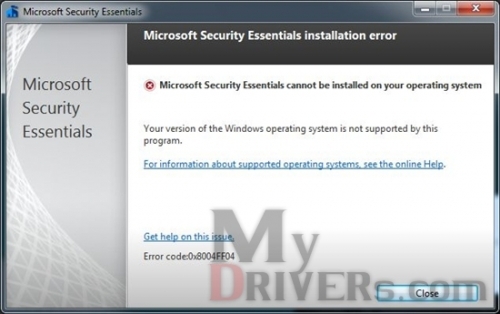
如果说不能安装MSE是缺少了一定Windows组件,那么安装第三方杀软会不会出问题呢?我们来看看AVG免费杀毒软件,可以说是意料之中吧,AVG的安装非常顺利。在一系列尝试后,我们发现,常用的Windows应用程序在Windows Thin PC上安装时与在Windows 7上安装时相同,不会出现错误。至于MSE,相信在Windows Thin PC正式版发布后,MSE会针对这款新系统进行升级。
在安装了杀毒软件后,再来安装一些浏览器吧,个人比较喜爱Chrome,安装以及安装后的账户同步都没有遇到任何阻碍,尽管Windows Thin PC缺少了很多字体,不过在打开网页时并未遇到明显的渲染问题。
各类软件的安装异常顺利,Adobe Reader和.NET Framework 4.0安装顺利,Windows Live软件包2011安装顺利,Office 2010专业增强版安装顺利,Photoshop CS5安装顺利……显然,这里没有什么东西会阻止这些较为复杂的软件在Windows Thin PC上运行。
不过,在安装一些依赖于Windows Thin PC缺失组件的软件时会出现问题,比如说,由于没有.NET Framework,安装SQL Server 2008时就会遇到故障。










